Print Screen (PrtScn) - это клавиша на компьютерной клавиатуре, которая имеет важное значение при работе с изображениями и снимками экрана. Она позволяет быстро и легко сделать снимок всего экрана или только выбранной области. Использование клавиши Print Screen может быть полезно в различных ситуациях, например, при создании обучающих материалов, отчетов или презентаций.
При нажатии клавиши Print Screen компьютер сохраняет снимок экрана в буфер обмена. Затем вы можете вставить этот снимок в различные программы, такие как редактор графики или текстовый редактор, и сохранить изображение на жестком диске. Чтобы сохранить только активное окно, а не весь экран, можно использовать комбинацию клавиш Alt + Print Screen.
Использование Print Screen особенно удобно при необходимости делать скриншоты или повторно использовать изображения из интернета или из программного обеспечения. Благодаря этой простой функции, вы можете сохранить изображение, создать превью, сделать комментарии или редактировать его по своему усмотрению.
Клавиша Print Screen доступна на большинстве компьютерных клавиатур и может быть расположена на разных местах в зависимости от модели клавиатуры. Если вы не можете найти клавишу Print Screen, вы также можете попробовать нажать комбинацию клавиш Fn + Print Screen, чтобы активировать эту функцию.
Клавиша Print Screen: функции и способы использования
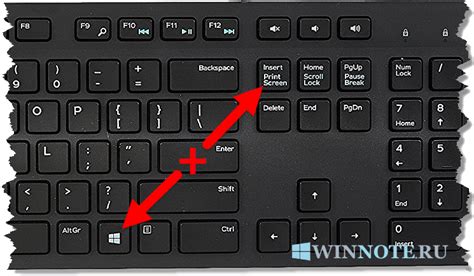
Клавиша Print Screen, расположенная на клавиатуре компьютера, выполняет функцию снятия скриншота экрана. Это позволяет зафиксировать визуальное содержимое рабочего стола или активного окна и сохранить его в виде изображения.
Основные способы использования клавиши Print Screen:
- Снятие скриншота всего экрана: Нажмите клавишу Print Screen (обычно сокращенно как PrtScn или PrtSc), чтобы сделать снимок содержимого всего экрана. Полученное изображение можно вставить в графический редактор или текстовый документ.
- Снятие скриншота активного окна: Если нужно зафиксировать только активное окно, а не всю площадь экрана, нажмите комбинацию клавиш Alt + Print Screen. Это позволит сохранить изображение только с текущим окном, что удобно при работе с множеством открытых приложений.
- Снятие скриншота выделенной области: Для более точного выделения нужной области экрана можно использовать программы для снятия скриншотов, такие как Snipping Tool в операционной системе Windows или средства, доступные на других платформах. Это позволяет выбрать и сохранить только определенный фрагмент экрана.
Клавиша Print Screen является полезным инструментом для сохранения и передачи информации визуального характера. Она может быть использована в различных ситуациях, включая создание снимков экрана для документации, отчетов, демонстрации проблем и многое другое.
Запись экрана и создание снимков
Клавиша Print Screen (PrtScn) на клавиатуре компьютера позволяет зафиксировать текущий экран и сохранить его в буфер обмена. Затем вы можете вставить его в любое приложение или программу, поддерживающие изображения, чтобы сохранить снимок экрана.
Если вы хотите сохранить только активное окно, а не весь экран, используйте комбинацию клавиш Alt + Print Screen (Alt + PrtScn). Это очень удобно, когда вы хотите сделать скриншот только определенного окна или диалогового окна.
Чтобы записать видео вашего экрана, вам понадобится специальное программное обеспечение. Существует множество приложений, которые позволяют записывать экран, создавать обучающие видео или делать видеоигры. Они обычно предлагают различные опции настройки, такие как выбор области записи, фреймрейт, формат вывода и другие.
Запись экрана может быть полезна во многих ситуациях. Например, вы можете записывать видеоуроки, создавать демонстрации продукта, делать записи игр, отлаживать программы или даже сохранять важные моменты видеовызовов. Благодаря растущей популярности потоковых платформ, таких как Twitch или YouTube, запись видео вашего экрана может стать полезным навыком.
Создание снимков экрана также полезно во многих ситуациях. Вы можете использовать снимки экрана для создания инструкций или документации, отображения ошибок или проблем, сохранения информации веб-страницы в хорошем качестве и многого другого.
Чтобы создать снимок экрана с клавишей Print Screen, нажмите ее один раз. Затем откройте приложение для редактирования изображений, такое как Paint, Photoshop или любое другое приложение управления изображениями, и вставьте снимок экрана в новый проект с помощью комбинации клавиш Ctrl + V. Теперь вы можете редактировать, обрезать или сохранить его в нужном вам формате.
Помощь в решении проблем и ошибок

Print Screen может быть полезной для решения различных проблем и ошибок на компьютере. Она позволяет визуально сохранить текущее состояние экрана, включая сообщения об ошибках, проблемные окна или другую информацию, которую можно передать техническому специалисту для получения помощи.
Если вы столкнулись с ошибкой во время работы на компьютере, вы можете использовать Print Screen для сохранения скриншота экрана и показать его специалисту, чтобы они могли получить более точную информацию о проблеме. Кроме того, сохранение скриншота может быть полезным для последующего анализа или документации проблемы.
Чтобы использовать Print Screen, просто нажмите эту клавишу на клавиатуре. Обычно она находится рядом с клавишами F12 или Insert. Когда вы нажимаете Print Screen, весь экран будет сохранен в буфер обмена. Чтобы сохранить скриншот на диск, откройте любое графическое приложение, такое как Paint, и используйте комбинацию клавиш Ctrl+V, чтобы вставить скриншот в приложение. Затем вы сможете сохранить его как обычное изображение.
Print Screen может быть также полезна для создания инструкций по решению проблем с компьютером. Вы можете сохранить последовательность скриншотов, чтобы показать каждый шаг процесса решения проблемы и поделиться им с другими пользователями или хранить для себя на будущее.
Создание скриншотов различных форматов
Клавиша Print Screen на клавиатуре позволяет создавать скриншоты (снимки экрана) различных форматов. Когда вы нажимаете Print Screen, изображение текущего экрана сохраняется в буфер обмена компьютера.
Чтобы сохранить скриншот в каком-либо формате, вам необходимо воспользоваться дополнительным программным обеспечением. Существуют различные программы для создания скриншотов, такие как Paint, Snagit или Lightshot. В этих программах вы можете выбрать формат сохранения изображения: JPEG, PNG, GIF, BMP и другие.
| Формат | Описание |
|---|---|
| JPEG | Этот формат обеспечивает хорошую сжатость при сохранении изображений с большим количеством деталей или цветов. Он подходит для фотографий и других изображений с плавными переходами цветов. |
| PNG | PNG формат поддерживает прозрачность, что делает его идеальным для сохранения изображений с прозрачным фоном. Он также обеспечивает более точное сохранение цветовых данных и меньшую потерю качества при сжатии. |
| GIF | Формат GIF поддерживает анимацию, поэтому он идеально подходит для создания анимированных изображений. Однако он имеет ограничения по количеству цветов и может неблагоприятно влиять на качество изображения с большим количеством деталей. |
| BMP | BMP формат является несжатым и сохраняет изображение без потери качества. Однако он занимает больше места на жестком диске в сравнении с другими форматами. |
При выборе формата для сохранения скриншота, обратите внимание на то, как вы намерены использовать изображение. Разные форматы подходят для различных целей, поэтому выберите формат, который наиболее соответствует вашим требованиям к качеству и размеру файла.
Удобство и быстрота использования

Клавиша Print Screen на клавиатуре предоставляет пользователю простой и быстрый способ захвата скриншотов экрана. Благодаря этой клавише, вы можете легко сделать снимок всего экрана или только определенной области.
Преимущество использования клавиши Print Screen заключается в простоте процесса. Пользователю просто нужно нажать клавишу Print Screen, и изображение текущего экрана будет скопировано в буфер обмена. Затем пользователь может сохранить скриншот, вставить его в программу редактирования изображений или отправить его кому-либо.
Клавиша Print Screen также может быть использована для захвата только активного окна. В этом случае пользователь должен сочетать клавишу Print Screen с клавишей Alt. При этом будет сделан скриншот только активного окна, что может быть полезно в ситуациях, когда необходимо быстро захватить только определенное окно или программу.
Клавиша Print Screen является удобным инструментом для создания снимков экрана. Быстрый доступ к этой клавише облегчает пользовательскую работу, позволяя быстро и легко делать снимки экрана, сохранять их и использовать по своему усмотрению.








